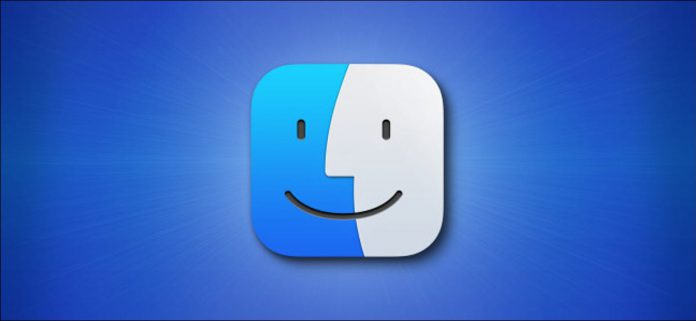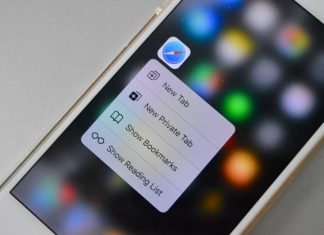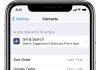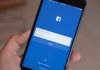در سیستم عامل مک بخش Finder به طور پیش فرض اکثر پسوند فایل ها را پنهان می کند و اگر همیشه می خواهید پسوند فایل ها را بدون توجه به نوع فایل مشاهده کنید ، می توانید یک تنظیم ساده در تنظیمات Finder انجام دهید.
در اینجا آموزش روش این تنظیم برای مشاهده پسوند تمامی فایل ها را در سیستم عامل مک توضیح داده ایم.
آموزش نحوه مشاهده پسوند همه فایل ها در سیستم عامل مک
ابتدا بر روی آیکن Finder در dock (نوار منو در بالای صفحه) کلیک نمایید تا منوی Finder در بالای صفحه باز شود و گزینه Preferences را انتخاب کنید.

هنگامی که پنجره ی Finder Preferences ظاهر شد، بر روی Advanced در نوار ابزار در بالای پنجره کلیک کنید.

در تنظیمات Advanced ، علامت تأیید را کنار گزینه Show all filename extensions قرار دهید.

سپس پنجره Finder Preferences را ببندید و ان را تنظیم کنید. اکنون ، پنجره Finder را باز کنید و به برخی از پرونده ها نگاه کنید ، پسوندهایی را مشاهده می کنید که به همه آنها پیوست شده است.
اگر می خواهید پسوندهای فایل را دوباره در مک خود مخفی نمایید به مسیر Finder Preferences > Advanced بروید و علامت کنار گزینه Show all filename extensions را بردارید.
حتی در این صورت ، برخی از پسوند های فایل ممکن است هنوز نشان داده شوند. به عنوان مثال ، برای برخی از کاربران مک ، برخی از فایل ها در پوشه Downloads شما ممکن است پسوندها را نشان دهند .
در این صورت ، می توانید پسوندها را روی یک فایل پنهان کنید. برای انجام این کار بر روی فایل راست کلیک نمایید و Get Info را انتخاب نمایید و سپس کادر Hide extension را در بخش Name & Extension علامت بزنید.